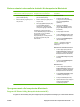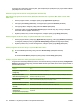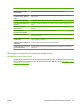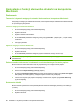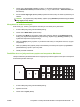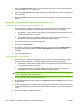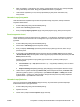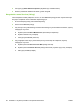HP Color LaserJet CM6040 / CM6030 MFP Series - User Guide
4. Obok opcji Pages per Sheet (Strony na arkusz) wybierz liczbę stron, które chcesz wydrukować
na każdym arkuszu (1, 2, 4, 6, 9 lub 16).
5. Obok opcji Layout Direction (Orientacja dokumentu), wybierz kolejność i sposób rozmieszczenia
stron na arkuszu.
6. Obok opcji Borders (Obramowania) wybierz rodzaj obramowania drukowanego wokół każdego
arkusza.
Drukowanie na obu stronach kartki (drukowanie dwustronne).
Korzystanie z automatycznego drukowania dwustronnego
1. Włóż do jednego z podajników tyle papieru, aby wystarczyło go na całe zlecenie druku. Jeżeli
używasz papieru specjalnego, na przykład papieru firmowego, załaduj go następująco:
●
W podajniku 1 należy umieścić papier firmowy stroną przeznaczoną do drukowania do góry
i dolną krawędzią w kierunku drukarki.
●
W przypadku pozostałych podajników załaduj papier firmowy stroną przeznaczoną do
drukowania do dołu i górną krawędzią skierowaną w głąb podajnika.
2. W menu File (Plik) puknij polecenie Print (Drukuj).
3. Otwórz menu Layout (Układ).
4. W obszarze w pobliżu pozycji Two-Sided (Dwustronny) wybierz pozycję Long-Edge Binding
(Łączenie wzdłuż dłuższej krawędzi) lub Short-Edge Binding (Łączenie wzdłuż kró
tszej
krawędzi).
5. Puknij opcję Print (Drukuj).
Ręczne drukowanie po obu stronach
1. Włóż do jednego z podajników tyle papieru, aby wystarczyło go na całe zlecenie druku. Jeżeli
używasz papieru specjalnego, na przykład papieru firmowego, załaduj go następująco:
●
W podajniku 1 należy umieścić papier firmowy stroną przeznaczoną do drukowania do góry
i dolną krawędzią w kierunku drukarki.
●
W przypadku pozostałych podajników załaduj papier firmowy stroną przeznaczoną do
drukowania do dołu i górną krawędzią skierowaną w głąb podajnika.
OSTROŻNIE: Aby uniknąć zacięć, nie należy wkładać papieru, który ma gramaturę większą niż
105 g/m
2
(28 funtów, papier dokumentowy).
2. W menu File (Plik) puknij polecenie Print (Drukuj).
3. W menu Finishing (Wykończenie) wybierz opcję Manually Print on 2nd Side (Drukuj ręcznie na
drugiej stronie).
4. Puknij opcję Print (Drukuj). Postępuj zgodnie z instrukcjami w podręcznym oknie, które pojawi się
na ekranie komputera przed wymianą stosu wyjściowego w podajniku 1 w celu drukowania drugiej
części.
5. Wyjmij czysty papier z podajnika 1 drukarki.
82 Rozdział 4 Używanie produktu z komputerami Macintosh PLWW